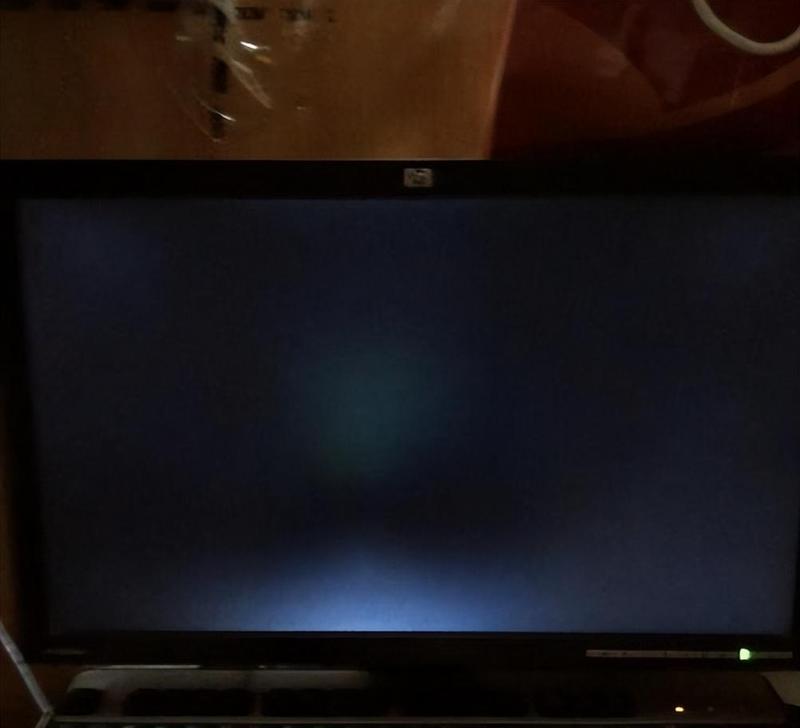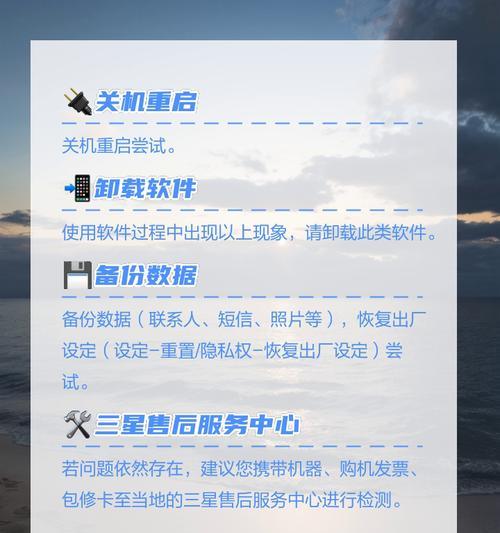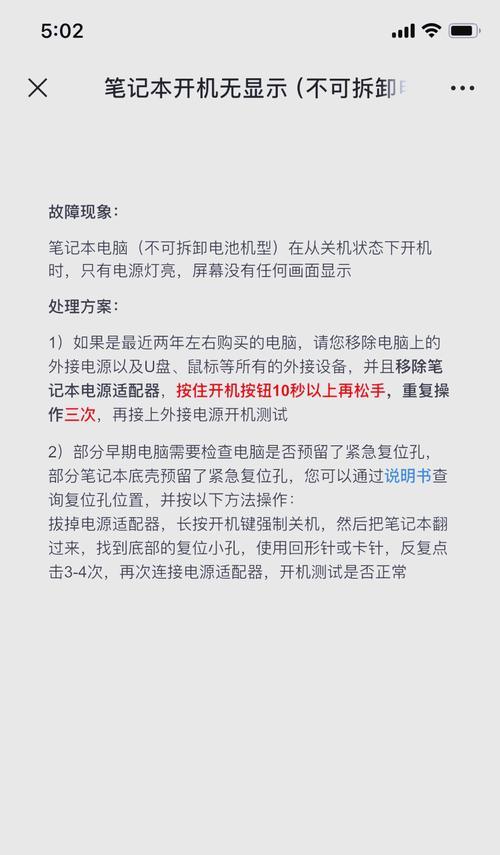电脑黑屏时仍有声音的原因?
在使用电脑的过程中,我们可能遇到过这样一种情况:电脑屏幕一片漆黑,但音箱或耳机里仍然有声音传出。这种状况常常让人困惑不已,担心是不是显示器或显卡出现了严重问题。本文将从多个角度分析电脑黑屏时仍有声音的原因,并提供一些诊断和解决方法,帮助用户更好地理解和应对这一现象。
电脑黑屏的可能原因
在探讨具体原因之前,我们需要确认:“电脑黑屏”并不是一个单一问题,它可能由多种不同的因素引起。比如,可能是显示器自身或与主机连接的问题,也可能是系统软件或显卡驱动的问题。区分这些原因,对于正确处理问题至关重要。

仍然有声音的原因
如果在电脑黑屏的情况下仍然能够听到声音,这通常意味着一些关键的系统组件仍在工作。以下是一些导致这种情况的可能原因:
1.系统未完全崩溃
操作系统自检:有时候,电脑只是在进行系统自检或更新,显示器可能因为系统设置或硬件故障而暂时失去信号,但系统仍在后台运行并播放声音。
2.显示器连接问题
连接线兼容性或损坏:显示器和主机之间的连接线(如HDMI线、DVI线、VGA线或DisplayPort线)可能因为兼容性问题或损坏导致信号无法正确传送到显示器,但音频信号仍能通过同一条线或音频输出口传输。
3.显卡故障
硬件故障:显卡损坏或驱动程序故障可能导致信号无法正常传输至显示器,但音频部分仍然可以正常工作。
4.多显示器设置
多个显示器配置不当:如果您使用多显示器设置,可能由于设置不当导致某台显示器没有信号,而其他显示器却正常工作。
5.操作系统错误
驱动程序冲突:在某些情况下,不仅是显卡驱动程序,其他系统驱动程序也可能发生错误,导致系统无法正确处理图形显示,但音频服务依旧运行。

解决电脑黑屏仍有声音的问题
在尝试解决问题之前,您可以按照以下步骤进行诊断:
1.检查显示器电源:确保显示器电源开启,并检查是否选择了正确的输入源。
2.检查连接线:更换连接线,测试是否为连接线故障导致信号传输问题。
3.重启电脑:在安全模式下重启电脑,检查问题是否与操作系统冲突或驱动程序有关。
4.检查显卡硬件:如果有必要,您可以尝试将显卡拔出并重新插入,或者更换显卡测试是否显卡硬件故障。
具体操作步骤
1.检查电源和连接:
首先确认电脑及显示器均已正确接通电源。
检查所有连接线是否松动或损坏,尝试重新插拔或更换线缆。
2.重启电脑:
确保能在安全模式下启动电脑,卸载最近安装的驱动程序或更新。
如果问题依旧存在,可尝试使用系统还原功能恢复到正常工作时的状态。
3.硬件检测:
如果以上步骤无法解决问题,可能需要进一步检测硬件。
使用另一台显示器连接到电脑上,判断是否为显示器自身故障。
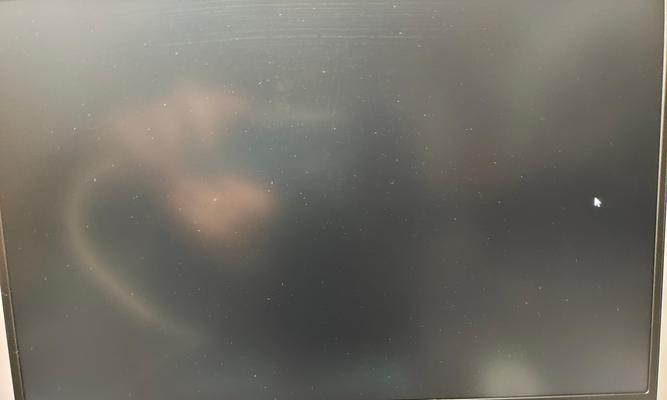
常见问题与实用技巧
问题:电脑黑屏后一直听到系统错误提示音,这是什么问题?
技巧:错误提示音通常预示着某些硬件问题或系统故障。可以尝试记录下不同错误音的次数,通过网络搜索或查阅主板手册来识别具体问题。
问题:电脑黑屏但有声音,在执行什么操作时最常见?
技巧:这种情况多见于系统更新、病毒扫描、系统还原或安装新硬件的过程中。
综合以上
电脑黑屏时仍有声音并不意味着您的电脑完全无响应。通过理解可能的原因和采取相应的诊断措施,您可以更有效地解决问题。确保在进行任何硬件测试或操作之前,备份重要数据并采取必要预防措施。希望本篇文章能帮助您清晰了解电脑黑屏仍有声音的多种可能性,并找到解决问题的方法。
版权声明:本文内容由互联网用户自发贡献,该文观点仅代表作者本人。本站仅提供信息存储空间服务,不拥有所有权,不承担相关法律责任。如发现本站有涉嫌抄袭侵权/违法违规的内容, 请发送邮件至 3561739510@qq.com 举报,一经查实,本站将立刻删除。
- 上一篇: 旗舰投影仪如何设置讲解图片?操作步骤详细吗?
- 下一篇: 手机拍照补光灯美甲使用方法是什么?
- 站长推荐
-
-

充电器发热的原因及预防措施(揭开充电器发热的神秘面纱)
-

电饭煲内胆损坏的原因及解决方法(了解内胆损坏的根本原因)
-

Mac内存使用情况详解(教你如何查看和优化内存利用率)
-

厨房净水器滤芯的安装方法(轻松学会安装厨房净水器滤芯)
-

如何正确对焦设置XGIMI投影仪(简单操作实现高质量画面)
-

电饭煲内米饭坏了怎么办(解决米饭发酸变质的简单方法)
-

Switch国行能玩日版卡带吗(探讨Switch国行是否兼容日版卡带以及解决方案)
-

手机处理器天梯排行榜(2019年手机处理器性能测试大揭秘)
-

电饭煲自动放水不停的故障原因与解决办法(探索电饭煲自动放水问题的根源及解决方案)
-

电饭煲蛋糕的制作方法(在制作过程中不使用碱的窍门)
-
- 热门tag
- 标签列表
- 友情链接